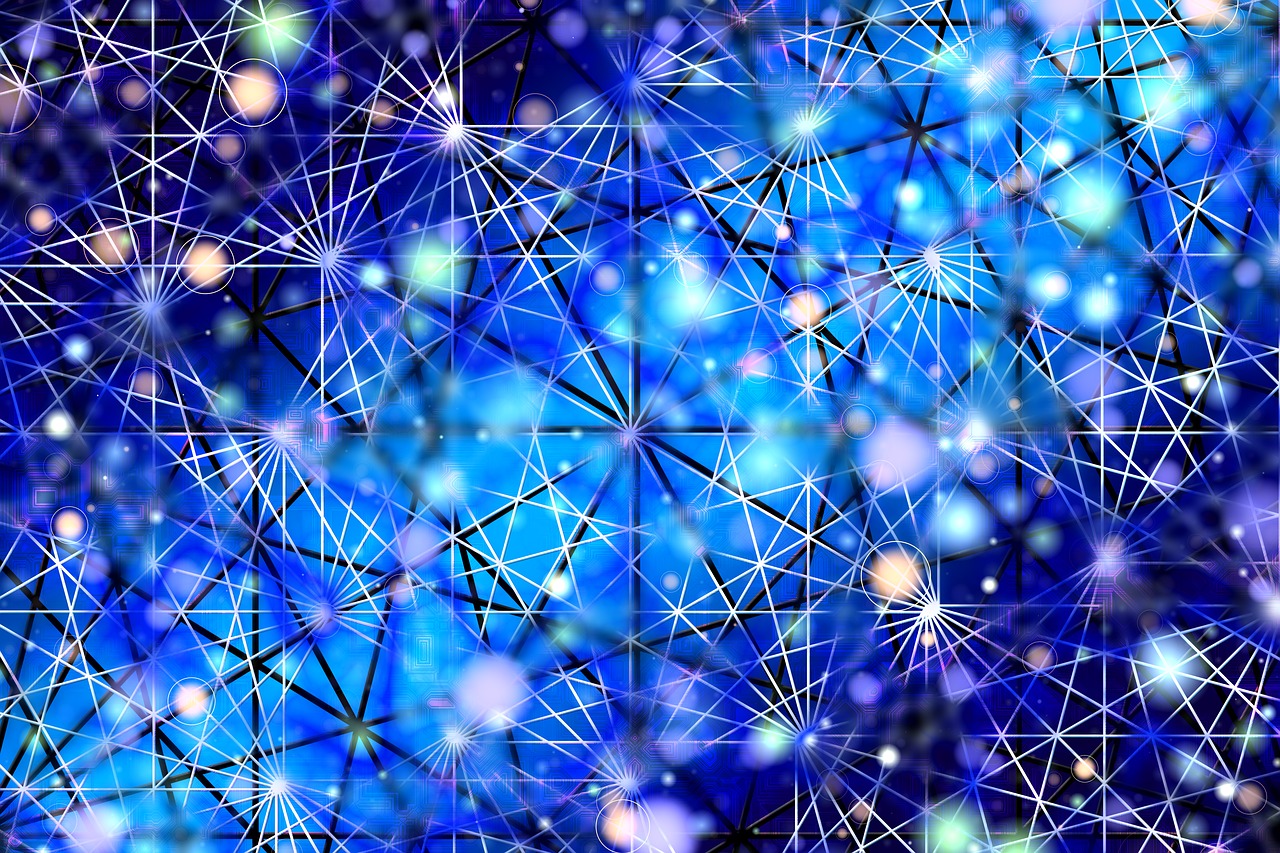在Linux系统中,使用FTP协议传输文件是一种常见的操作,FTP(File Transfer Protocol)允许用户在本地计算机和远程服务器之间传输文件,以下是详细的步骤和注意事项:
一、FTP基本概念

FTP是一种用于在网络上进行文件传输的协议,它支持两种模式:主动模式和被动模式,主动模式下,客户端首先发送PORT命令到服务器,告诉服务器客户端用于数据传输的端口号,然后服务器使用20端口连接客户端的指定端口进行数据传输,被动模式下,服务器打开一个随机端口并通知客户端在这个端口上接收数据,然后客户端连接这个端口进行数据传输。
二、使用ftp命令传输文件
1. 登录FTP服务器
命令格式:ftp [hostname|ip-address]
示例:ftp 192.168.42.77
说明:输入命令后,系统会提示输入FTP用户名和密码,成功登录后,将显示确认消息。
2. 列出远程目录中的文件和目录
命令:ls

示例:ls
说明:列出当前远程目录中的文件和目录的名称。
3. 下载文件
命令:get [remote-file]
示例:get example.txt
说明:将远程服务器上的example.txt文件下载到本地当前目录。
4. 上传文件

命令:put [local-file]
示例:put example.txt
说明:将本地当前目录下的example.txt文件上传到远程服务器。
5. 删除远程文件
命令:delete [remote-file]
示例:delete example.txt
说明:删除远程服务器上的example.txt文件。
6. 退出FTP会话
命令:bye
说明:结束FTP会话并返回到本地shell。
7. 更改远程目录
命令:cd [directory]
示例:cd example
说明:更改远程服务器上的当前目录到example。
8. 创建远程目录
命令:mkdir [directory]
示例:mkdir example
说明:在远程服务器上创建一个名为example的新目录。
9. 删除远程目录
命令:rmdir [directory]
示例:rmdir example
说明:删除远程服务器上的example目录。
10. 重命名远程文件
命令:rename [oldname] [newname]
示例:rename old.txt new.txt
说明:将远程服务器上的old.txt文件重命名为new.txt。
三、注意事项
1、安全性:FTP流量不加密,对于安全的数据传输,建议使用SCP或SFTP。
2、防火墙设置:在使用主动模式时,可能需要配置防火墙以允许FTP的数据连接通过。
3、权限问题:确保有足够的权限执行文件传输操作,特别是在远程服务器上创建、删除目录或文件时。
4、二进制与ASCII模式:根据需要选择合适的传输模式,二进制模式适用于所有类型的文件,而ASCII模式适用于文本文件。
四、常见问题解答
Q1: 如何切换FTP模式?
A1: 使用passive命令可以切换到被动模式,使用active命令可以切换回主动模式。
Q2: 如何一次下载多个文件?
A2: 可以使用mget [remote-files]命令下载多个文件,要下载所有以.xls结尾的文件,可以使用mget *.xls。
使用ftp命令在Linux系统中传输文件是一个相对简单的过程,但需要注意安全性和权限问题,通过掌握上述命令和注意事项,可以有效地在本地计算机和远程服务器之间传输文件。
各位小伙伴们,我刚刚为大家分享了有关“ftp 传文件到linux”的知识,希望对你们有所帮助。如果您还有其他相关问题需要解决,欢迎随时提出哦!
原创文章,作者:K-seo,如若转载,请注明出处:https://www.kdun.cn/ask/745444.html


 微信扫一扫
微信扫一扫